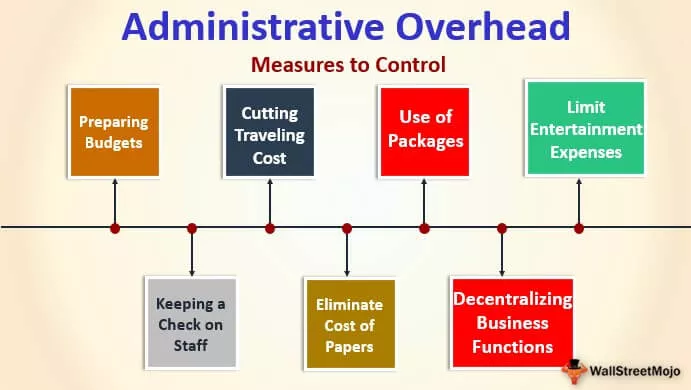Struktura razčlenitve dela v Excelu
Struktura razčlenitve dela (WBS) v Excelu se uporablja za vizualno predstavitev razvrščanja različnih nalog in projektnih dejavnosti, razpored virov med načrtovanjem projektov. Omogoča nam, da projekt razdelimo ali razdelimo na bolj obvladljive dele, tako da projektne naloge razvrstimo v hierarhijo dogodkov, ki so nadalje razdeljeni na vrsto nalog, ki niso odvisne od nobene druge naloge za dokončanje. Uporablja se tudi za razporejanje ustrezne opreme, stroškov, materiala, dela in trajanja za izvedbo vsake naloge.
Kako ustvariti strukturo razčlenitve dela v Excelu?
Primer # 1
V Excelu so na voljo predloge za predloge za razčlenitev dela. S temi predlogami lahko ustvarimo dve vrsti strukture razčlenitve dela:
Drevesna struktura
Ta struktura je videti tako:
Tabelarni pogled
To je videti spodaj:

1. korak: Zbiranje vhodnih podatkov
Pred ustvarjanjem WBS je potrebnih več vhodov. Vhode WBS sestavljajo:
- Izjava o obsegu projekta: To je podroben opis nalog in rezultatov projekta
- Izjava o zahtevah: To je podroben opis rezultata, ki bi bil dostavljen
- Sredstva organizacijskega procesa: Sem spadajo politike, smernice, predloge, postopki in načrti organizacije
- Načrt upravljanja obsega projekta: To je dokument, ki pomaga razumeti, kako je mogoče obravnavati spremembe obsega projekta
2. korak: Zbiranje ekipe in deležnikov
Ta korak vključuje določitev, kdo lahko pomaga pri ustvarjanju WBS. Zahteva sodelovanje s člani ekipe. Člani ekipe lahko na primer pomagajo zapisati vse naloge za dokončanje projekta.
3. korak: Določitev zastopanosti in pristopa WBS
Predstavitev je lahko tabelarni pogled ali drevesna struktura, kot je opisano zgoraj. Na primer, za določen projekt sta dva pogleda WBS:


4. korak: Določitev glavnih rezultatov in ravni
To vključuje razčlenitev glavnih rezultatov na dodatne komponente in ravni. V WBS obstajajo tri ravni. Prvi je celoten projekt, drugi vključuje vse končne rezultate, potrebne za dokončanje projekta, tretji pa delitev ali razčlenitev končnih rezultatov na manjše dele, kot so delovni paketi. Z delovnimi paketi je povezano pravilo, torej ne smejo biti zaključeni v manj kot 8 ali več kot 80 urah. To pravilo 8/80 se uporablja samo za delovne pakete, saj so to elementi, ki so članu ekipe dodeljeni skupaj z določenim rokom.
5. korak: 100% pravilo
To pravilo določa, da mora imeti vsaka stopnja razčlenitve v WBS vse dobavljive elemente, ki predstavljajo 100% nadrejenega rezultata. To pravilo je nujno za zagotovitev, da ne bo dvojnikov. Za to je treba zagotoviti, da vsota vseh končnih rezultatov WBS znaša do 100% celotnega projekta. Za optimalne rezultate je treba na vse podnivoje uporabiti 100%.
6. korak: Shema oštevilčenja
Po opredelitvi komponent WBS je treba vsaki komponenti dodeliti številko, ki se lahko imenuje ID WBS. To predstavlja lokacijo v strukturi WBS, na kateri je umeščena vsaka raven WBS. Na prvi ravni mora biti prva številka ali ID 1, naslednje komponente pa zaporedno oštevilčene. Na primer, 1.1 bi bil dodeljen prvemu elementu podnivoja, 1.1.1 za druge elemente podnivoja. 1.2 bi bil dodeljen drugemu podelementu prve stopnje.
7. korak: Slovar WBS
To je dokument, ki opisuje vse elemente WBS.
Po vseh teh korakih bi spodaj želela predlogo WBS:

Opisi nalog se lahko zamikajo bodisi ročno z gumbi 'Zamik' na zavihku 'Domov' ali s pogojnim oblikovanjem. Drug pristop bi lahko bil tudi ustvarjanje seznama, v katerem je tudi shema oštevilčenja del opisa naloge, tako da ni treba dodatno zamikanje.
2. primer
Ob razgradnji projekta smo zdaj nastavili Excel za dostop do podatkov ali njihovo sprejemanje. Zdaj pa si oglejmo spodaj, kako lahko v Excelu ustvarimo eno takšno predlogo:
1. korak: na vrhu ustvarite spodnje stolpce:
- ID naloge
- Opis naloge
- Predhodnik
- Lastnik
- Vloga
- % Dokončanje
- Začetni datum
- Končni datum
- Dostaviti
2. korak: Po ustvarjanju teh stolpcev je treba celice formatirati. Najprej oblikujemo ID opravila v celici. Če ga želite formatirati, najprej označimo stolpec, ki je določen za številke ID-ja opravila, s klikom na črko na vrhu stolpca. Z desno miškino tipko kliknite izbrani stolpec in nato izberite 'Format Cells' -> 'Number' in nastavite decimalna mesta na 1. Nato oblikujemo stolpec: Predhodnik, ki bo sledil odvisnostim nalog. To je treba nastaviti na enak način kot "ID opravila". Za sprejem datumov je treba nastaviti »Začetni datum« in »Končni datum«.
3. korak: Vnesite podatke.

4. korak: Nato lahko uporabimo pogojno oblikovanje za različna opravila, na primer recimo, da želimo poudariti naloge, ki so povezane z določenim dobavljivim izdelkom ali so dodeljene določenemu članu, ali naloge, ki zapadejo v določenem časovnem obdobju
5. korak: Vidimo lahko tudi funkcijo 'podatkovna vrstica', ki predstavlja stolpec, kot je 'Grafični% dokončanja'. Do te funkcije lahko dostopate v spustnem meniju »Pogojno oblikovanje«.
Stvari, ki si jih je treba zapomniti
- Če želite ustvariti učinkovito WBS, je treba namesto glagolov uporabljati samostalnike, da se osredotočite na končne rezultate.
- Za ponazoritev odnosa končnih rezultatov za obseg projekta je treba uporabiti hierarhijo ali drevesno strukturo.
- Med vrtanjem po nivojih WBS je treba upoštevati 100% pravilo.
- WBS je treba graditi v sodelovanju z vsemi člani.
- Končni projekt predstavlja najvišja raven WBS.
- Trajanje vsake naloge ne sme biti daljše od 10 dni.
- Vsaka naloga mora biti unikatna in ne sme biti dvojnikov.
- Pomaga lahko pri podrobni oceni stroškov.